这篇文章为各位带来的内容是亿图中图形怎样进行旋转角度相关的,对此感兴趣的用户可以去下文看看亿图中图形进行旋转角度的操作方法。
亿图中图形进行旋转角度的操作方法

一、旋转
选中形状,把光标移到旋转手柄上方,光标变为一个圆圈,移动旋转手柄。
一直拖动到想要的角度
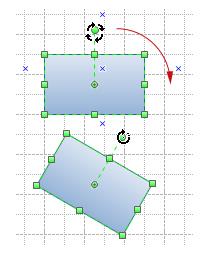
二、旋转到指定角度
在开始菜单中点击旋转和镜像按钮,再在弹出的对话框中选择指定角度。
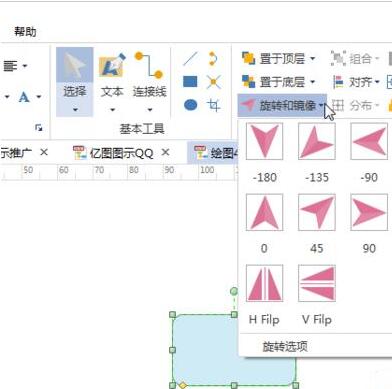
或在开始菜单的排列一栏,点击右下角的箭头(或者按F4键)显示属性对话框,直接输入你需要的旋转角度。
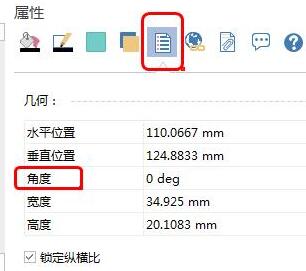
注意:
当你旋转形状时,每次拖拽拖拽旋转的幅度取决于光标和形状中心点的距离,鼠标离旋转中心点越近,移动角度越大,距离越大角度越小。
每一次拖拽可能是25度,10度,5度,1度甚至0.1度。如果你想按照准确角度来旋转形状,尽量增大光标与形状中心点的距离
以上这里为各位分享了亿图中图形进行旋转角度的操作步骤。有需要的朋友赶快来看看本篇文章吧。












